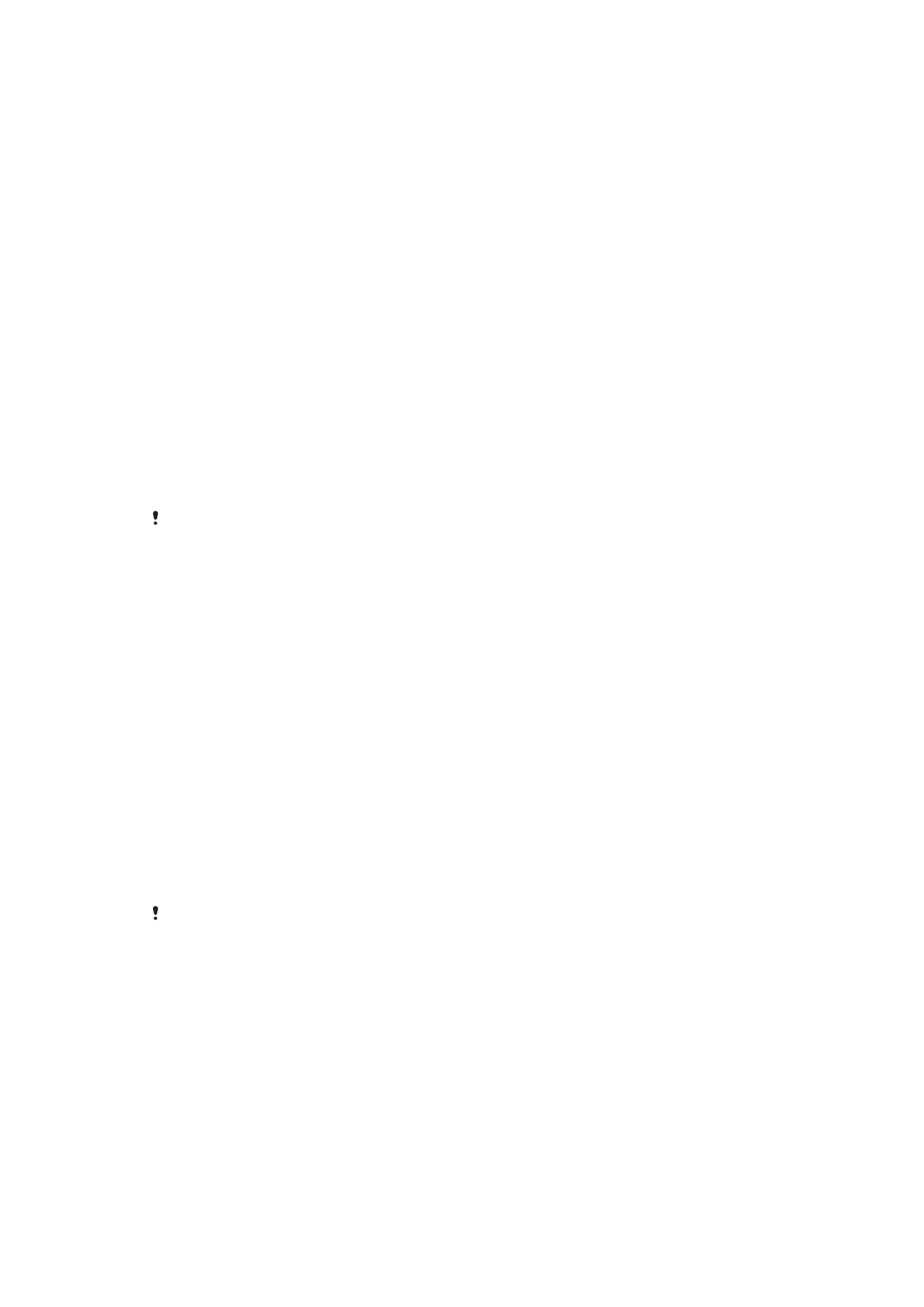
Αυτόματο ξεκλείδωμα της συσκευής
Η λειτουργία "Έξυπνο κλείδωμα" διευκολύνει το ξεκλείδωμα της συσκευής σας, καθώς σας επιτρέπει να
τη ρυθμίσετε ώστε να ξεκλειδώνει αυτόματα υπό συγκεκριμένες συνθήκες. Μπορείτε, για παράδειγμα, να
διατηρείτε τη συσκευή ξεκλειδωμένη όταν είναι συνδεδεμένη με μια συσκευή Bluetooth® ή όταν τη
μεταφέρετε επάνω σας.
Για να προετοιμάσετε τη συσκευή ώστε να ξεκλειδώνει αυτόματα, πρέπει πρώτα να ακολουθήσετε τα
παρακάτω βήματα με τη συγκεκριμένη σειρά:
•
Βεβαιωθείτε ότι έχετε ενεργή σύνδεση στο Internet, κατά προτίμηση μια σύνδεση Wi-Fi, για να
περιορίσετε τις χρεώσεις κίνησης δεδομένων.
•
Βεβαιωθείτε ότι όλες οι εφαρμογές έχουν ενημερωθεί μέσω της εφαρμογής Play Store™, για να
διασφαλίσετε ότι η εφαρμογή υπηρεσιών Google Play™ έχει ενημερωθεί. Η ενημερωμένη εφαρμογή των
υπηρεσιών Google Play™ διασφαλίζει ότι θα μπορείτε να χρησιμοποιήσετε τις πιο πρόσφατες
λειτουργίες του έξυπνου κλειδώματος.
•
Ενεργοποιήστε το "Έξυπνο κλείδωμα".
•
Ρυθμίστε πότε θέλετε να ξεκλειδώνει αυτόματα η συσκευή.
•
Η λειτουργία "Έξυπνο κλείδωμα" έχει αναπτυχθεί από την Google™ και η ακριβής
λειτουργικότητά της μπορεί να αλλάξει με την πάροδο του χρόνου εξαιτίας ενημερώσεων
από την Google™.
•
Η λειτουργία "Έξυπνο κλείδωμα" μπορεί να μην είναι διαθέσιμη σε όλες τις αγορές, τις
χώρες ή τις περιοχές.
13
Το παρόν αποτελεί μια προσαρμοσμένη μορφή αυτής της έκδοσης για το Internet. © Εκτυπώστε μόνο για ιδιωτική χρήση.
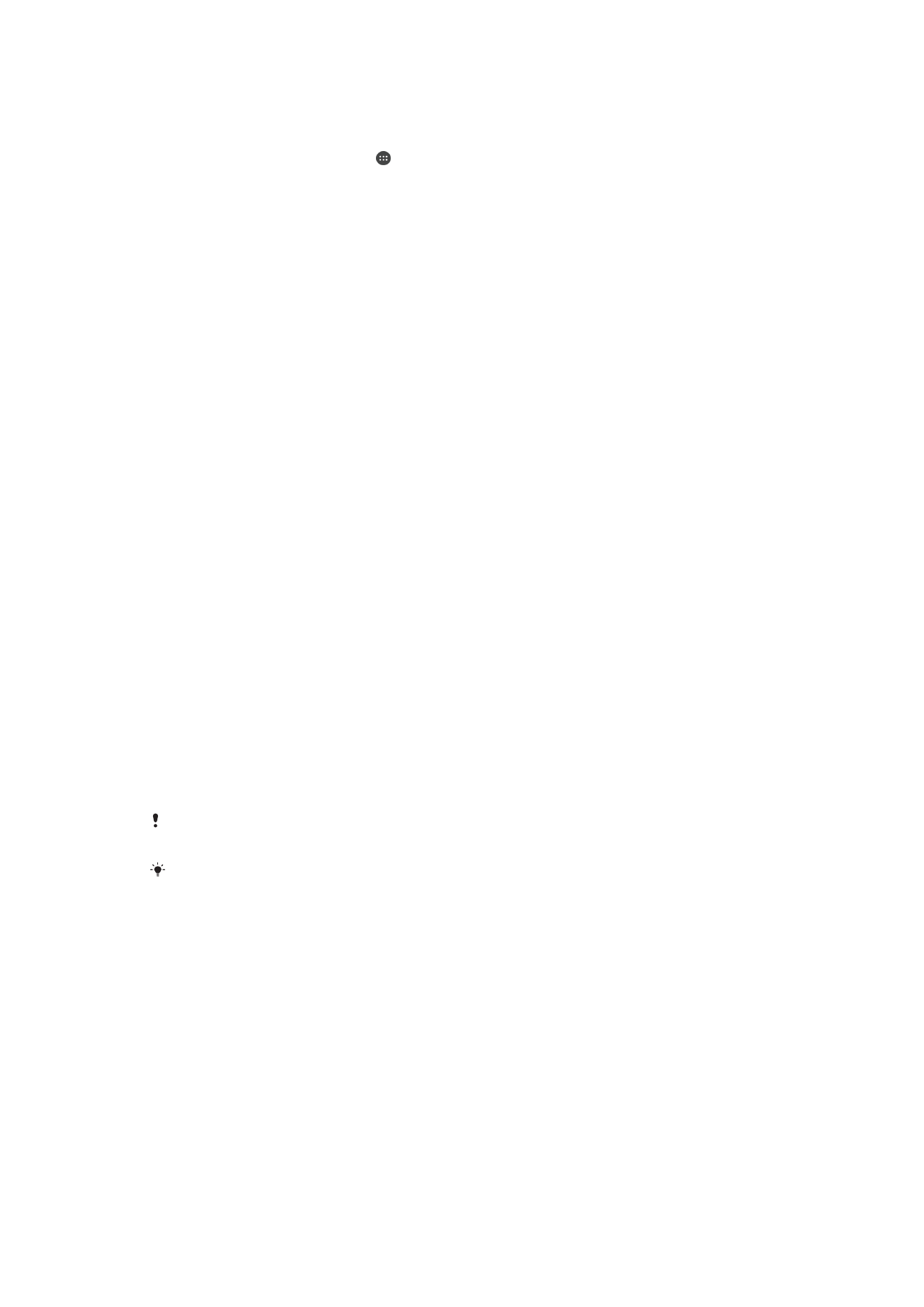
Για να ενεργοποιήσετε το έξυπνο κλείδωμα
1
Βεβαιωθείτε ότι έχετε ρυθμίσει ένα μοτίβο, ένα PIN ή έναν κωδικό πρόσβασης ως κλείδωμα
οθόνης.
2
Από την Αρχική οθόνη, πατήστε το .
3
Βρείτε και πατήστε τα στοιχεία Ρυθμίσεις > Οθόνη κλειδώματος και ασφάλεια >
Έμπιστοι αντιπρόσωποι.
4
Σύρετε το ρυθμιστικό που βρίσκεται δίπλα από το στοιχείο Έξυπνο κλείδωμα (Google)
προς τα δεξιά.
5
Πατήστε το πίσω βέλος που βρίσκεται δίπλα από το στοιχείο Έμπιστοι αντιπρόσωποι.
6
Βρείτε και πατήστε την επιλογή Έξυπνο κλείδωμα.
7
Εισαγάγετε το μοτίβο, το PIN ή τον κωδικό πρόσβασης. Θα πρέπει να εισαγάγετε αυτό το
κλείδωμα οθόνης κάθε φορά που θέλετε να αλλάξετε τις ρυθμίσεις για το έξυπνο κλείδωμα.
8
Επιλέξτε έναν τύπο έξυπνου κλειδώματος.
Ρύθμιση των περιπτώσεων κατά τις οποίες η συσκευή θα ξεκλειδώνεται
αυτόματα
Μπορείτε να ρυθμίσετε το Έξυπνο κλείδωμα, ώστε να διατηρεί τη συσκευή ξεκλειδωμένη,
χρησιμοποιώντας τις παρακάτω ρυθμίσεις:
•
Αξιόπιστες συσκευές — Η συσκευή θα παραμένει ξεκλειδωμένη, όταν είναι συνδεδεμένη σε αυτήν
μια αξιόπιστη συσκευή Bluetooth® ή NFC.
•
Αξιόπιστες τοποθεσίες — Η συσκευή θα παραμένει ξεκλειδωμένη, όταν βρίσκεστε σε μια
αξιόπιστη τοποθεσία.
•
Ανίχνευση στο σώμα — Η συσκευή θα παραμένει ξεκλειδωμένη, όταν την έχετε μαζί σας.
•
Αξιόπιστο πρόσωπο — Ξεκλειδώστε το τηλέφωνό σας κοιτώντας το.
•
Αξιόπιστη φωνή — Ρυθμίστε την αναγνώριση φωνής για να κάνετε αναζήτηση σε οποιαδήποτε
οθόνη.
Θα πρέπει να ξεκλειδώσετε χειροκίνητα τη συσκευή, αν δεν τη χρησιμοποιήσετε για περισσότερες από 4
ώρες, και στη συνέχεια να την επανεκκινήσετε.
Σύνδεση με αξιόπιστες συσκευές Bluetooth®
Μπορείτε να καθορίσετε μια συνδεδεμένη συσκευή Bluetooth® ως "Αξιόπιστη" ώστε η συσκευή
Xperia™ να παραμένει ξεκλειδωμένη όταν είναι συνδεδεμένη σε αυτήν. Έτσι, αν έχετε συσκευές
Bluetooth® στις οποίες συνδέεστε συχνά, για παράδειγμα, ένα ηχείο αυτοκινήτου ή ένα οικιακό
σύστημα ψυχαγωγίας, ένα ρολόι Bluetooth® ή μια συσκευή παρακολούθησης της φυσικής κατάστασης,
μπορείτε να τις προσθέσετε ως αξιόπιστες συσκευές και να παρακάμψετε την πρόσθετη ασφάλεια της
οθόνης κλειδώματος, για να εξοικονομείτε χρόνο. Αυτή η λειτουργία είναι χρήσιμη όταν χρησιμοποιείτε
αυτές τις συσκευές ενώ βρίσκεστε σε σχετικά ασφαλές μέρος. Σε ορισμένες περιπτώσεις, μπορεί να
είναι απαραίτητο να ξεκλειδώσετε χειροκίνητα τη συσκευή προτού συνδέσετε μια αξιόπιστη συσκευή.
Δεν συνιστάται να προσθέτετε ως αξιόπιστες συσκευές που συνδέονται συνεχώς στη συσκευή
σας, για παράδειγμα, πληκτρολόγια ή θήκες Bluetooth®.
Μόλις μια αξιόπιστη συσκευή Bluetooth® απενεργοποιηθεί ή βρεθεί εκτός εμβέλειας, η οθόνη
σας θα κλειδώσει και θα χρειαστείτε το PIN, το μοτίβο ή τον κωδικού πρόσβασης για να την
ξεκλειδώσετε.
Για να προσθέσετε μια αξιόπιστη συσκευή Bluetooth®
1
Βεβαιωθείτε ότι η συσκευή σας έχει αντιστοιχιστεί και είναι συνδεδεμένη με τη συσκευή
Bluetooth®, την οποία θέλετε να προσθέσετε ως αξιόπιστη συσκευή.
2
Βρείτε και πατήστε τις επιλογές Ρυθμίσεις > Οθόνη κλειδώματος και ασφάλεια >
Έξυπνο κλείδωμα.
3
Στο μενού έξυπνου κλειδώματος, πατήστε Αξιόπιστες συσκευές > Προσθήκη
αξιόπιστης συσκευήςBluetooth.
4
Πατήστε ένα όνομα συσκευής για να το επιλέξετε από τη λίστα με τις συνδεδεμένες συσκευές. Σε
αυτή τη λίστα εμφανίζονται μόνο αντιστοιχισμένες συσκευές.
5
Ανάλογα με την ασφάλεια της σύνδεσής σας, μπορεί να χρειαστεί πρώτα να ξεκλειδώσετε με μη
αυτόματο τρόπο τη συσκευή σας, για να μπορεί η αξιόπιστη συσκευή να τη διατηρεί
ξεκλειδωμένη.
14
Το παρόν αποτελεί μια προσαρμοσμένη μορφή αυτής της έκδοσης για το Internet. © Εκτυπώστε μόνο για ιδιωτική χρήση.
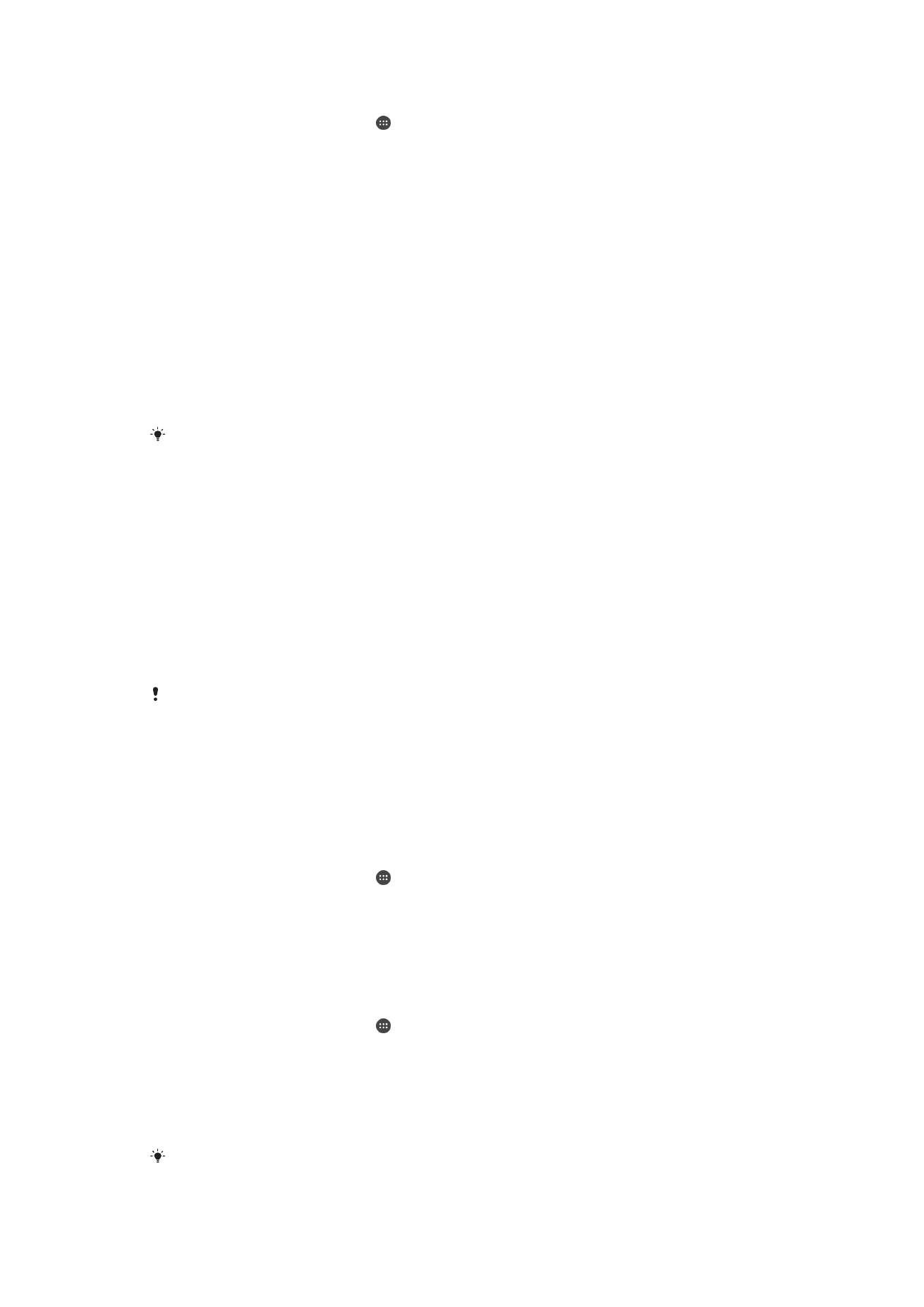
Για να καταργήσετε μια αξιόπιστη συσκευή Bluetooth®
1
Από την Αρχική οθόνη, πατήστε το .
2
Βρείτε και πατήστε τα στοιχεία Ρυθμίσεις > Οθόνη κλειδώματος και ασφάλεια >
Έξυπνο κλείδωμα > Αξιόπιστες συσκευές.
3
Πατήστε τη συσκευή που θέλετε να καταργήσετε.
4
Πατήστε Κατάργηση αξιόπιστης συσκευής.
Για να διασφαλίσετε ότι είστε ασφαλείς όταν χρησιμοποιείτε αξιόπιστες
συσκευές
Οι διάφορες συσκευές Bluetooth® υποστηρίζουν διαφορετικά πρότυπα και δυνατότητες ασφάλειας
Bluetooth®. Υπάρχει η πιθανότητα κάποιος να διατηρήσει τη συσκευή σας Xperia™ ξεκλειδωμένη με
απομίμηση της δικής σας σύνδεσης Bluetooth®, ακόμα και αν η αξιόπιστη συσκευή δεν βρίσκεται πλέον
κοντά. Η συσκευή δεν μπορεί πάντα να προσδιορίζει αν η σύνδεσή σας είναι ασφαλής από κάποιον
που προσπαθεί να την μιμηθεί.
Όταν η συσκευή δεν μπορεί να προσδιορίσει αν χρησιμοποιείτε μια ασφαλή σύνδεση, θα λάβετε μια
ειδοποίηση στη συσκευή Xperia™ και μπορεί να χρειαστεί να την ξεκλειδώσετε πρώτα χειροκίνητα, για
να μπορεί, στη συνέχεια, η αξιόπιστη συσκευή να τη διατηρεί ξεκλειδωμένη.
Η εμβέλεια της σύνδεσης Bluetooth® μπορεί να διαφέρει, καθώς εξαρτάται από διάφορους
παράγοντες, όπως είναι το μοντέλο της συσκευής, η συνδεδεμένη συσκευή Bluetooth® και το
περιβάλλον σας. Ανάλογα με αυτούς τους παράγοντες, οι συνδέσεις Bluetooth® μπορούν να
καλύψουν αποστάσεις έως και 100 μέτρα.
Σύνδεση με αξιόπιστες τοποθεσίες
Αν έχετε ρυθμίσει τη λειτουργία "Αξιόπιστες τοποθεσίες", τότε απενεργοποιείται η ασφάλεια της οθόνης
κλειδώματος στη συσκευή Xperia™ όταν βρίσκεστε σε μια καθορισμένη αξιόπιστη τοποθεσία. Για να
λειτουργήσει αυτή η δυνατότητα, πρέπει να έχετε σύνδεση στο Internet, κατά προτίμηση μέσω Wi-Fi, και
να επιτρέπετε στη συσκευή να χρησιμοποιεί την τρέχουσα τοποθεσία σας.
Για να ρυθμίσετε αξιόπιστα τοποθεσίες, βεβαιωθείτε πρώτα ότι είναι ενεργοποιημένη η λειτουργία
τοποθεσίας υψηλής ακρίβειας ή η λειτουργία τοποθεσίας εξοικονόμησης ενέργειας στη συσκευή,
προτού προσθέσετε την οικία σας ή άλλες προσαρμοσμένες τοποθεσίες.
Οι ακριβείς διαστάσεις μιας αξιόπιστης τοποθεσίας παρέχονται ως εκτίμηση και μπορεί να
εκτείνονται πέρα των φυσικών τοίχων της οικίας ή κάποιας άλλης περιοχής που έχετε
προσθέσει ως αξιόπιστη τοποθεσία. Αυτή η λειτουργία διατηρεί τη συσκευή σας ξεκλειδωμένη
σε ακτίνα έως 80 μέτρα. Επίσης, θα πρέπει να γνωρίζετε ότι τα σήματα τοποθεσίας μπορούν να
αναπαραχθούν ή να παραποιηθούν. Κάποιος χρήστης με πρόσβαση σε εξειδικευμένο
εξοπλισμό μπορεί να ξεκλειδώσει τη συσκευή σας.
Για να προσθέσετε την τοποθεσία της οικίας σας
1
Βεβαιωθείτε ότι η λειτουργία τοποθεσίας είναι ενεργή και ότι χρησιμοποιείτε τη ρύθμιση
λειτουργίας τοποθεσίας Υψηλή ακρίβεια ή Εξοικονόμηση μπαταρίας.
2
Από την Αρχική οθόνη, πατήστε το .
3
Βρείτε και πατήστε τις επιλογές Ρυθμίσεις > Οθόνη κλειδώματος και ασφάλεια >
Έξυπνο κλείδωμα > Αξιόπιστες τοποθεσίες > Αρχική οθόνη.
4
Πατήστε Ενεργοποίηση της τοποθεσίας.
Για να επεξεργαστείτε την τοποθεσία της οικίας σας
1
Βεβαιωθείτε ότι η λειτουργία τοποθεσίας είναι ενεργή και ότι χρησιμοποιείτε τη ρύθμιση
Υψηλή ακρίβεια ή Εξοικονόμηση μπαταρίας.
2
Από την Αρχική οθόνη, πατήστε το .
3
Βρείτε και πατήστε τα στοιχεία Ρυθμίσεις > Οθόνη κλειδώματος και ασφάλεια >
Έξυπνο κλείδωμα > Αξιόπιστες τοποθεσίες.
4
Επιλέξτε την τοποθεσία της οικίας σας.
5
Πατήστε Επεξεργασία.
6
Στη γραμμή αναζήτησης, εισαγάγετε την τοποθεσία που θέλετε να χρησιμοποιήσετε ως
τοποθεσία οικίας.
Αν έχετε κοινή διεύθυνση με άλλες οικίες, μπορείτε να προσθέσετε την πραγματική τοποθεσία
της οικίας σας μέσα στο συγκρότημα κτηρίων ως προσαρμοσμένο μέρος.
15
Το παρόν αποτελεί μια προσαρμοσμένη μορφή αυτής της έκδοσης για το Internet. © Εκτυπώστε μόνο για ιδιωτική χρήση.
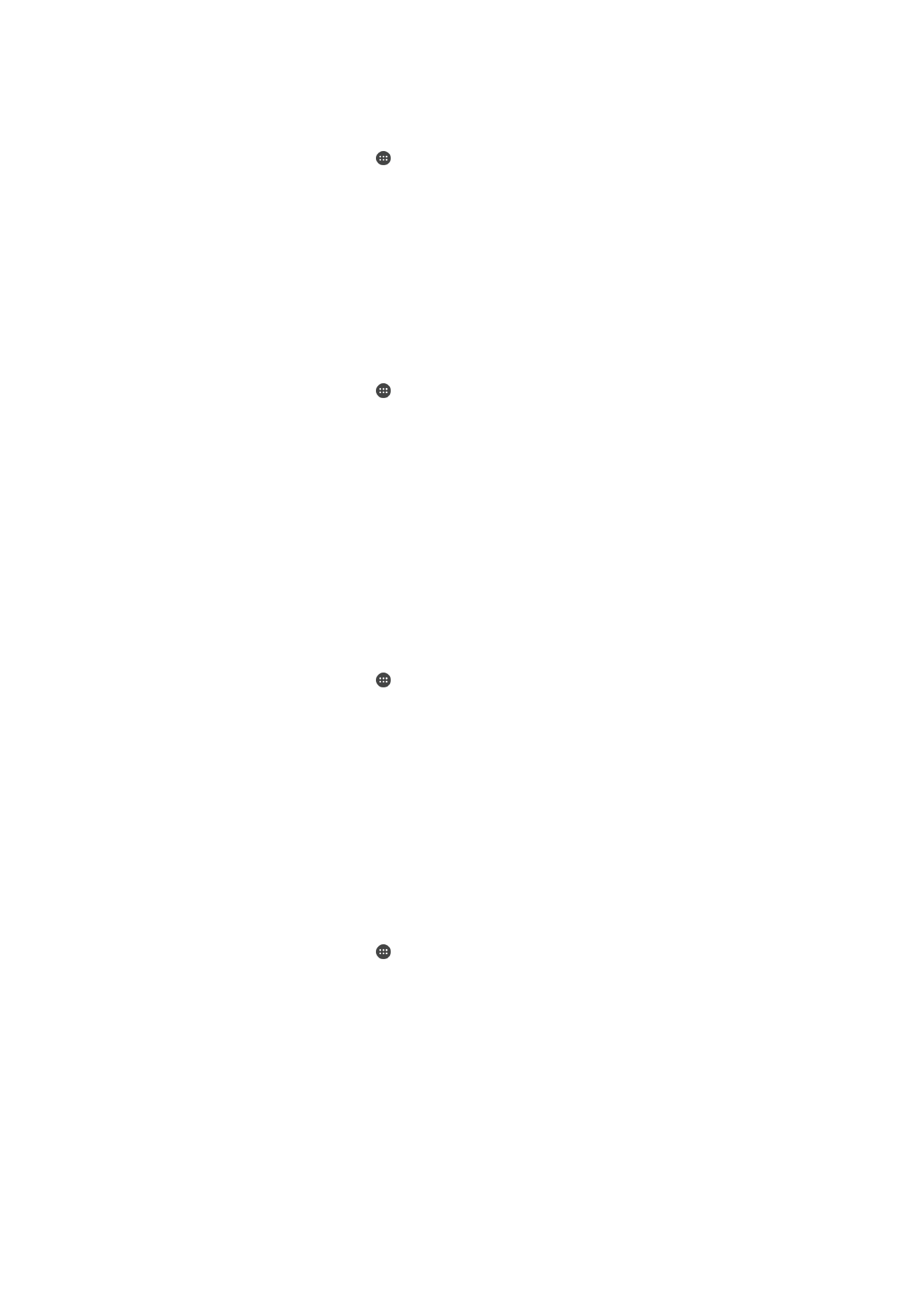
Για να καταργήσετε την τοποθεσία της οικίας σας
1
Βεβαιωθείτε ότι η λειτουργία τοποθεσίας είναι ενεργή και ότι χρησιμοποιείτε τη ρύθμιση
Υψηλή ακρίβεια ή Εξοικονόμηση μπαταρίας.
2
Από την Αρχική οθόνη, πατήστε το .
3
Βρείτε και πατήστε τα στοιχεία Ρυθμίσεις > Οθόνη κλειδώματος και ασφάλεια >
Έξυπνο κλείδωμα > Αξιόπιστες τοποθεσίες > Αρχική οθόνη.
4
Πατήστε Απενεργοποίηση της τοποθεσίας.
Χρήση προσαρμοσμένων τοποθεσιών
Μπορείτε να προσθέσετε οποιαδήποτε τοποθεσία ως αξιόπιστο, προσαρμοσμένο μέρος στο οποίο η
συσκευή σας μπορεί να παραμένει ξεκλείδωτη.
Για να προσθέσετε ένα προσαρμοσμένο μέρος
1
Βεβαιωθείτε ότι η λειτουργία τοποθεσίας είναι ενεργή και ότι χρησιμοποιείτε τη ρύθμιση
Υψηλή ακρίβεια ή Εξοικονόμηση μπαταρίας.
2
Από την Αρχική οθόνη, πατήστε το .
3
Βρείτε και πατήστε τις επιλογές Ρυθμίσεις > Οθόνη κλειδώματος και ασφάλεια >
Έξυπνο κλείδωμα > Αξιόπιστες τοποθεσίες.
4
Πατήστε Προσθήκη αξιόπιστης τοποθεσίας.
5
Για να χρησιμοποιήσετε την τρέχουσα τοποθεσία ως αξιόπιστο, προσαρμοσμένο μέρος,
πατήστε Επιλογή της τοποθεσίας.
6
Εναλλακτικά, για να καταχωρίσετε άλλη τοποθεσία, πατήστε το εικονίδιο με το μεγεθυντικό φακό
και πληκτρολογήστε τη διεύθυνση. Η συσκευή σας θα αναζητήσει την τοποθεσία που
καταχωρίσατε. Για να χρησιμοποιήσετε τη διεύθυνση που προτείνεται, πατήστε την.
7
Για να ορίσετε λεπτομερώς την τοποθεσία, πατήστε το πίσω βέλος που βρίσκεται δίπλα από τη
διεύθυνση, σύρετε την καρφίτσα της τοποθεσίας στο σημείο που θέλετε και, στη συνέχεια,
πατήστε Επιλογή της τοποθεσίας.
Για να επεξεργαστείτε ένα προσαρμοσμένο μέρος
1
Βεβαιωθείτε ότι η λειτουργία τοποθεσίας είναι ενεργή και ότι χρησιμοποιείτε τη ρύθμιση
Υψηλή ακρίβεια ή Εξοικονόμηση μπαταρίας.
2
Από την Αρχική οθόνη, πατήστε το .
3
Βρείτε και πατήστε τις επιλογές Ρυθμίσεις > Οθόνη κλειδώματος και ασφάλεια >
Έξυπνο κλείδωμα > Αξιόπιστες τοποθεσίες.
4
Επιλέξτε το μέρος που θέλετε να επεξεργαστείτε.
5
Πατήστε Επεξεργασία διεύθυνσης.
6
Για να εισαγάγετε μια άλλη τοποθεσία, πατήστε το εικονίδιο με το μεγεθυντικό φακό και
πληκτρολογήστε τη διεύθυνση. Η συσκευή σας θα αναζητήσει την τοποθεσία που
καταχωρίσατε. Για να χρησιμοποιήσετε τη διεύθυνση που προτείνεται, πατήστε την.
7
Για να ορίσετε λεπτομερώς την τοποθεσία, πατήστε το πίσω βέλος που βρίσκεται δίπλα στη
διεύθυνση, σύρετε την καρφίτσα της τοποθεσίας στο σημείο που θέλετε και, στη συνέχεια,
πατήστε Επιλογή της τοποθεσίας.
Για να καταργήσετε ένα προσαρμοσμένο μέρος
1
Βεβαιωθείτε ότι η λειτουργία τοποθεσίας είναι ενεργή και ότι χρησιμοποιείτε τη ρύθμιση
Υψηλή ακρίβεια ή Εξοικονόμηση μπαταρίας.
2
Από την Αρχική οθόνη, πατήστε το .
3
Βρείτε και πατήστε τα στοιχεία Ρυθμίσεις > Οθόνη κλειδώματος και ασφάλεια >
Έξυπνο κλείδωμα > Αξιόπιστες τοποθεσίες.
4
Επιλέξτε το μέρος που θέλετε να καταργήσετε.
5
Πατήστε Διαγραφή.
Διατηρήστε τη συσκευή σας ξεκλειδωμένη όταν την έχετε επάνω σας
Με τη χρήση της λειτουργίας ανίχνευσης στο σώμα, μπορείτε να διατηρείτε τη συσκευή σας
ξεκλειδωμένη όταν την έχετε επάνω σας, για παράδειγμα, όταν την κρατάτε στο χέρι σας ή όταν την
έχετε στην τσέπη ή την τσάντα σας. Το επιταχυνσιόμετρο που υπάρχει μέσα στη συσκευή σας τη
16
Το παρόν αποτελεί μια προσαρμοσμένη μορφή αυτής της έκδοσης για το Internet. © Εκτυπώστε μόνο για ιδιωτική χρήση.
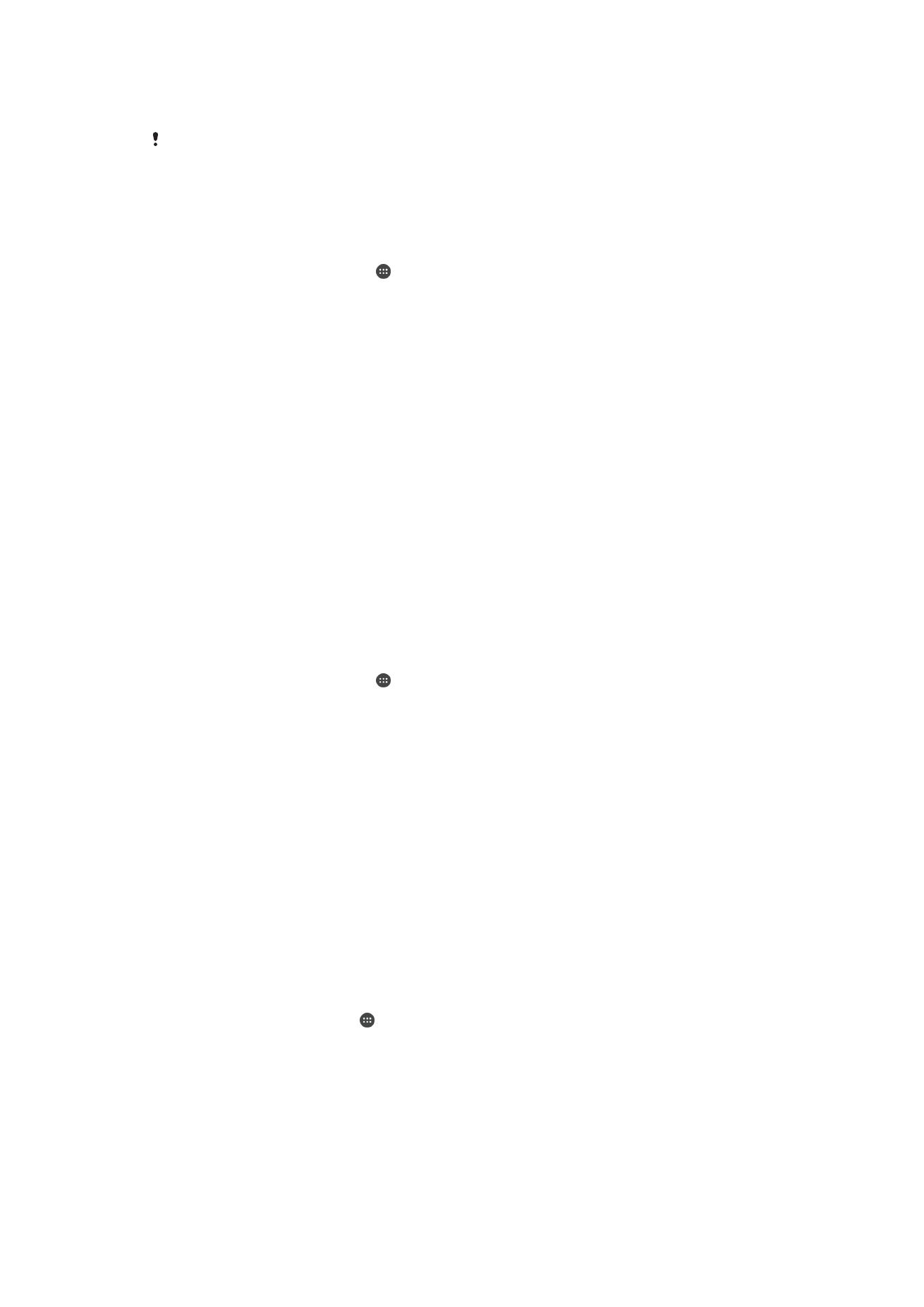
διατηρεί ξεκλειδωμένη, όταν αναγνωρίζει ότι η συσκευή μεταφέρεται. Η συσκευή κλειδώνει όταν το
επιταχυνσιόμετρο ανιχνεύσει ότι την αφήσατε κάπου.
Η λειτουργία ανίχνευσης στο σώμα δεν μπορεί να ξεχωρίσει το σώμα στο οποίο βρίσκεται η
συσκευή. Αν δώσετε τη συσκευή σας σε κάποιον άλλο ενώ έχει ξεκλειδωθεί με τη λειτουργία
ανίχνευσης στο σώμα, η συσκευή μπορεί να παραμείνει ξεκλειδωμένη και για τον άλλο χρήστη.
Έχετε υπόψη ότι η ανίχνευση στο σώμα ως λειτουργία ασφάλειας είναι λιγότερο ασφαλής από
ένα μοτίβο, ένα PIN ή έναν κωδικό πρόσβασης.
Για να ενεργοποιήσετε την ανίχνευση στο σώμα
1
Από την Αρχική οθόνη, πατήστε το .
2
Βρείτε και πατήστε τα στοιχεία Ρυθμίσεις > Οθόνη κλειδώματος και ασφάλεια >
Έξυπνο κλείδωμα > Ανίχνευση στο σώμα.
3
Σύρετε το ρυθμιστικό που βρίσκεται δίπλα από το στοιχείο Απενεργοποίηση προς τα δεξιά
και, στη συνέχεια, πατήστε Συνέχεια.
Χρήση του εντοπισμού σώματος
Όταν χρησιμοποιείτε τη λειτουργία εντοπισμού σώματος, θα πρέπει να γνωρίζετε τις παρακάτω
συμπεριφορές:
•
Όταν η συσκευή αναγνωρίσει ότι βρίσκεται πάνω σας, παραμένει ξεκλείδωτη αφού την ξεκλειδώσετε.
•
Μόλις την αφήσετε κάπου και αναγνωρίσει ότι δεν βρίσκεται πάνω σας, η συσκευή κλειδώνει αυτόματα.
•
Αφού την αφήσετε κάπου, για παράδειγμα, σε ένα τραπέζι, το κλείδωμα της συσκευής μπορεί να
πραγματοποιηθεί σε ένα περίπου λεπτό.
•
Μόλις μπείτε σε ένα αυτοκίνητο, λεωφορείο, τρένο ή άλλο επίγειο όχημα, το κλείδωμα της συσκευής
μπορεί να πραγματοποιηθεί σε 5 με 10 λεπτά.
•
Έχετε υπόψη ότι όταν μπαίνετε σε ένα αεροπλάνο ή σε ένα καράβι (ή σε άλλα μη επίγεια οχήματα) η
συσκευή μπορεί να μην κλειδώσει αυτόματα. Για αυτό μην ξεχάσετε να την κλειδώσετε χειροκίνητα, αν
αυτό είναι απαραίτητο.
•
Όταν σηκώσετε ξανά τη συσκευή ή βγείτε από το όχημα, απλώς ξεκλειδώστε την μία φορά και η
συσκευή θα παραμείνει ξεκλείδωτη για όσο διάστημα την έχετε επάνω σας.
Για να απενεργοποιήσετε την ανίχνευση στο σώμα
1
Από την Αρχική οθόνη, πατήστε το .
2
Βρείτε και πατήστε τις επιλογές Ρυθμίσεις > Οθόνη κλειδώματος και ασφάλεια >
Έξυπνο κλείδωμα > Ανίχνευση στο σώμα.
3
Σύρετε το ρυθμιστικό που βρίσκεται δίπλα από το στοιχείο Ενεργοποίηση προς τα
αριστερά.